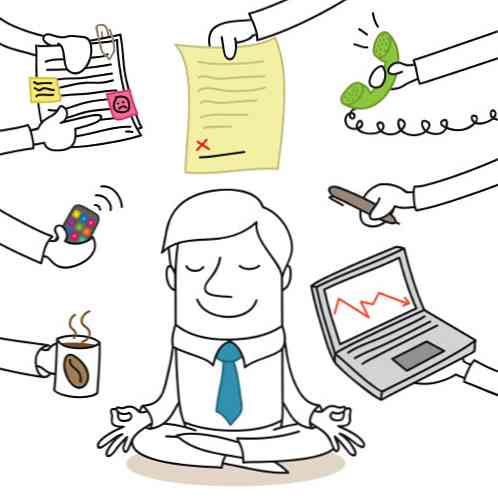5 งานที่ควรเรียบง่ายกว่าใน Windows 8
ฉันใช้ Windows 8 มาระยะหนึ่งแล้วและถึงแม้ว่าฉันจะชอบมัน แต่ก็ยังมีแง่มุมที่น่ารำคาญของระบบปฏิบัติการที่ฉันไม่ได้รับ ตัวอย่างเช่นเหตุใดจึงยากที่จะทำสิ่งที่เคยเป็นเรื่องง่ายมาก รีสตาร์ทคอมพิวเตอร์ของคุณ? พิมพ์จากแอพ Windows หรือไม่ ระบบปฏิบัติการได้รับการ“ จินตนาการใหม่” แต่ฉันพบวิธีใหม่ในการทำให้สิ่งต่าง ๆ น่าผิดหวัง นี่คือรายการ Gripe ของฉันสำหรับ Windows 8.

การปิดและรีสตาร์ท Windows 8
ฉันไม่รีสตาร์ทหรือปิดเครื่องคอมพิวเตอร์บ่อยๆ แต่ควรจะง่ายกว่าการเปิด Charms bar และต้องคลิกสามครั้ง! ฉันไม่แน่ใจจริงๆว่าทำไม Microsoft ไม่ได้ปิดตัวเลือกและรีสตาร์ทตัวเลือกบนหน้าจอเริ่มที่ไหนสักแห่งเพียงแค่คลิกพวกเขามีตัวเลือกล็อคและออกจากระบบ แต่คุณต้องเปิด Charms bar ให้คลิกที่ Settings จากนั้นคลิกที่ Power จากนั้นคลิกที่ Restart หรือ Shutdown.

คุณสามารถเพิ่มตัวเลือกการปิดเครื่องและรีสตาร์ทลงในเมนูคลิกขวาหรือสร้างทางลัดบนหน้าจอเริ่มต้น แต่ในตอนท้ายของวันมันควรจะเป็นงานที่ง่ายกว่าที่จะทำให้สำเร็จ.
การพิมพ์จากแอพ Windows
อันนี้ทำให้ฉันได้รับเช่นกัน! ฉันใช้เวลาสักครู่กว่าจะรู้วิธีพิมพ์จากแอพ Windows ฉันพยายามอย่างดีที่สุดที่จะไม่ค้นหาใน Google เพราะฉันต้องการคิดออกเอง ฉันคิดว่ามันจะง่ายพอเพราะนั่นเป็นสิ่งที่ทุกคนที่อยู่ภายใต้ดวงอาทิตย์ทำบ่อยครั้งมาก.

อีกครั้งคุณต้องเปิด Charms bar แล้วคลิกที่ อุปกรณ์. คุณจะเห็นรายการเครื่องพิมพ์ของคุณ ไม่ง่ายมากถ้าคุณถามฉัน โชคดีที่คุณยังคงสามารถกดได้ CTRL + P เพื่อพิมพ์ขณะอยู่ในแอพ Windows หากคุณพยายามพิมพ์ PDF โดยใช้แอพ Reader ในตัวนั่นเป็นวิธีที่คุณทำ!
ปิดแอพใน Windows 8
การเริ่มจากการคลิก X ในแอปเดสก์ท็อปปกติไปจนถึงการปิดแอพใน Windows 8 นั้นเริ่มจาก Earth to Mars โดยพื้นฐานแล้วมุมมองของ Microsoft คือคุณสามารถเปิดแอพ Windows ไว้ตลอดเวลาและสลับไปมาระหว่างแอพเหล่านั้นได้ โดยส่วนตัวแล้วฉันไม่ชอบความคิดนั้นมากเกินไป.
มีสองวิธีในการปิดแอปใน Windows 8 วิธีที่ง่ายที่สุดคือเลื่อนเมาส์ขึ้นไปที่กึ่งกลางด้านบนของหน้าจอคลิกปุ่มซ้ายของเมาส์แล้วเริ่มลากลง หน้าต่างแอพจะเล็กลงและหายไปเมื่อคุณมาถึงด้านล่างของหน้าจอ คุณจะถูกนำกลับไปที่หน้าจอเริ่มเมื่อแอปปิด.

นอกจากนี้คุณยังสามารถอ่านโพสต์ก่อนหน้าของฉันเกี่ยวกับการใช้มุมร้อนแรงที่ด้านซ้ายของหน้าจอเพื่อปิดการใช้งานแอพ Windows 8 อย่างไรก็ตามวิธีการนั้นยังต้องการให้คุณปิดแต่ละแอปด้วยตนเอง เกิดอะไรขึ้นถ้าคุณเปิด 20 แอพ ดูเคล็ดลับสุดท้ายใน 5 เคล็ดลับของฉันในการเร่ง Windows 8 เพื่อดูว่าคุณสามารถปิดแอพ Windows ที่ทำงานอยู่ทั้งหมดได้ในครั้งเดียว.
กำลังบูทไปที่ Safe Mode
ไปแล้วเป็นวันของการกด F8 เพื่อรับรายการตัวเลือกการบูตของคุณ ตอนนี้คุณมีกระบวนการหลายขั้นตอนในการเข้าสู่ Safe Mode ใน Windows 8 ก่อนอื่นคุณต้องบูตเข้าสู่ตัวเลือกการกู้คืนระบบ เมื่อคุณอยู่ที่นั่นคุณจะต้องผ่านการแจ้งเตือนก่อนที่คุณจะได้รับตัวเลือกในการบูตเข้าสู่เซฟโหมด.

หน้าจอสำหรับบู๊ตใหม่นั้นดูดีกว่า Windows รุ่นก่อน ๆ แต่มันก็ทำให้กระบวนการมีความซับซ้อนมากขึ้น การเข้าสู่เซฟโหมดเคยเป็นเรื่องง่ายมากตอนนี้ไม่ใช่เลย!
เล่นดีวีดี
Microsoft ได้ลบความสามารถของ Windows 8 ในการเล่นดีวีดีเนื่องจากค่าใช้จ่ายในการออกใบอนุญาต แต่ถ้าคุณรวมบางอย่างใน Windows ไว้นาน ๆ เพียงแค่เอาออกโดยไม่ต้องมีแนวทางที่ชัดเจนใด ๆ เห็นได้ชัดว่าผู้บริโภคส่วนใหญ่ที่ซื้อพีซี Windows 8 ใหม่จะไม่ได้รับผลกระทบเนื่องจากผู้ผลิตอาจจะติดตั้งซอฟต์แวร์เล่นดีวีดีบางประเภท.
อย่างไรก็ตามหากคุณกำลังอัพเกรดเป็น Windows 8 แม้แต่ Windows 8 Pro คุณยังต้องดาวน์โหลดซอฟต์แวร์บุคคลที่สามหรือซื้อชุดเสริมของ Windows Media Center มันไม่แพงสำหรับแพ็คเสริมและคุณสามารถดาวน์โหลดโปรแกรมเช่น VLC media player ได้เสมอ แต่มันทำให้ผู้ใช้มือใหม่สับสน.
เมื่อเวลาผ่านไปฉันแน่ใจว่าทุกคนจะคุ้นเคยกับวิธีการใหม่ ๆ ในการทำสิ่งต่าง ๆ แต่สำหรับตอนนี้มันเป็นสิ่งที่ทำให้ฉันรู้สึกว่าฉันต้องทำงานพิเศษ คุณคิดอย่างไร? คุณชอบ Windows 8 หรือไม่ งานใด ๆ ที่คุณรู้สึกว่าใช้เวลานานกว่าใน Windows 8 มากกว่าในเวอร์ชันก่อนหน้า? แจ้งให้เราทราบในความคิดเห็น. สนุก!